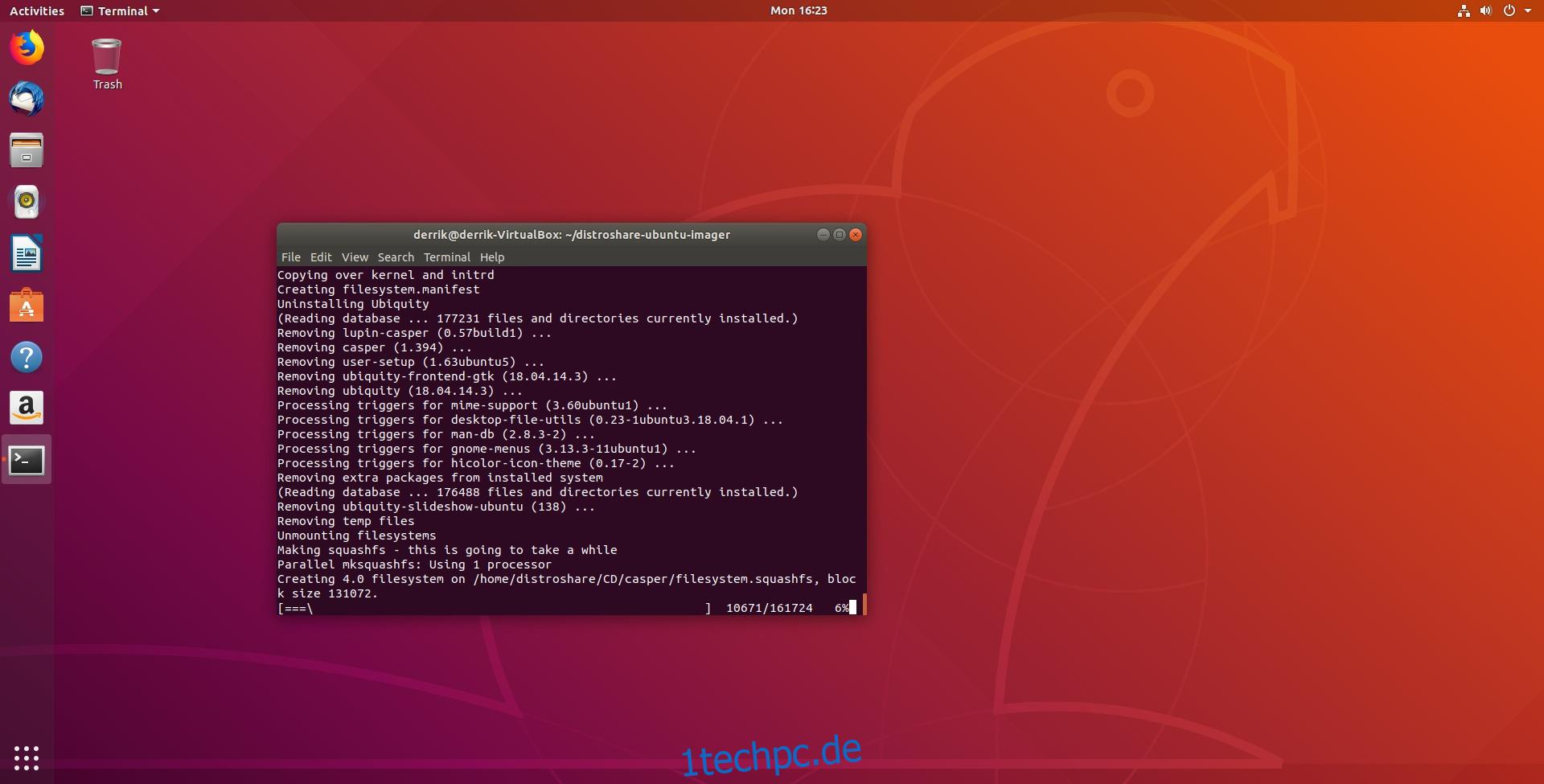Wenn Sie der Meinung sind, dass das Einrichten einer Neuinstallation von Ubuntu mühsam und lästig ist, ist diese App das richtige Tool für Sie. Distroshare Ubuntu Imager ist insofern ein einzigartiges Programm, als es eine vorhandene Ubuntu-Linux-Installation in eine benutzerdefinierte Ubuntu-Distribution in Form eines installierbaren ISO-Images konvertieren kann.
Inhaltsverzeichnis
Installieren Sie Git
Es ist nicht allzu schwierig, dieses Tool zu bekommen, obwohl es sich nicht an einem der traditionellen Ubuntu-Softwarestandorte befindet. Stattdessen müssen Sie es direkt über Github herunterladen. Um mit Github zu interagieren, ist das Git-Paket erforderlich. Installieren Sie das Programm, indem Sie ein Terminal in Ubuntu öffnen und den folgenden Befehl eingeben:
sudo apt install git
Laden Sie Distroshare Ubuntu Imager herunter
Sobald sich das Git-Tool auf Ubuntu befindet, ist es möglich, die neueste Version von Distroshare Ubuntu Imager herunterzuladen. Verwenden Sie im Terminal den Befehl git clone, um den Quellcode herunterzuladen.
git clone https://github.com/Distroshare/distroshare-ubuntu-imager.git
Beim Ausführen von git clone wird alles heruntergeladen, was zum Ausführen des Skripts erforderlich ist. Es kann jedoch nicht auf dem System verwendet werden, bis die Berechtigungen korrekt sind. Verwenden Sie den CD-Befehl, um in den Ordner distroshare-ubuntu-imager zu wechseln, und aktualisieren Sie dann die Skriptdatei mit dem Befehl chmod.
cd distroshare-ubuntu-imager sudo chmod +x distroshare-ubuntu-imager.sh
Konfigurieren Sie die benutzerdefinierte Ubuntu-Distribution
Das Distroshare Ubuntu Imager-Tool funktioniert, indem es die installierten Programme auf dem System notiert und ein verwendbares Skript erstellt. Bevor Sie versuchen, die ISO-Datei zu erstellen, sind einige Einstellungen erforderlich. Öffnen Sie das Ubuntu Software Center (oder alternativ das Terminal) und installieren Sie alle Programme, Treiber und Tools, die Sie in die ISO aufnehmen möchten.
Außerdem können Sie Ubuntu so weit wie möglich anpassen. Ändern Sie das Hintergrundbild, verschieben Sie Bilder, Videodateien, Musik, Dokumente usw. in die entsprechenden Ordner. Denken Sie daran, dass das Live-ISO-Image größer wird, wenn Dinge zu Ubuntu hinzugefügt werden.
Wenn Ihr Betriebssystem vollständig angepasst ist, öffnen Sie ein Terminal und installieren Sie alle verfügbaren Software-Updates. Dies bedeutet nicht, dass Ubuntu immer auf dem neuesten Stand ist, wenn das benutzerdefinierte ISO-Image installiert wird, aber es ist viel aktueller als die Images, die auf der Ubuntu-Website verfügbar sind.
Um Ubuntu zu aktualisieren, öffnen Sie das Gnome-Dash und suchen Sie nach „Software & Updates“. Starten Sie die App und installieren Sie alle Updates. Öffnen Sie alternativ ein Terminal und verwenden Sie das apt-Tool.
sudo apt update
Nachdem die Aktualisierung der Softwarequellen von Ubuntu abgeschlossen ist, verwenden Sie Upgrade, um alle ausstehenden Updates zu installieren.
sudo apt upgrade -y
Erstellen Sie eine benutzerdefinierte Ubuntu-Distribution
Ubuntu ist vollständig angepasst und einsatzbereit. Der nächste Schritt besteht darin, Distroshare Ubuntu Imager auszuführen und ein neues ISO-Image zur sicheren Aufbewahrung zu erstellen. Öffnen Sie ein Terminal und führen Sie das Skript mit dem Befehl sudo aus.
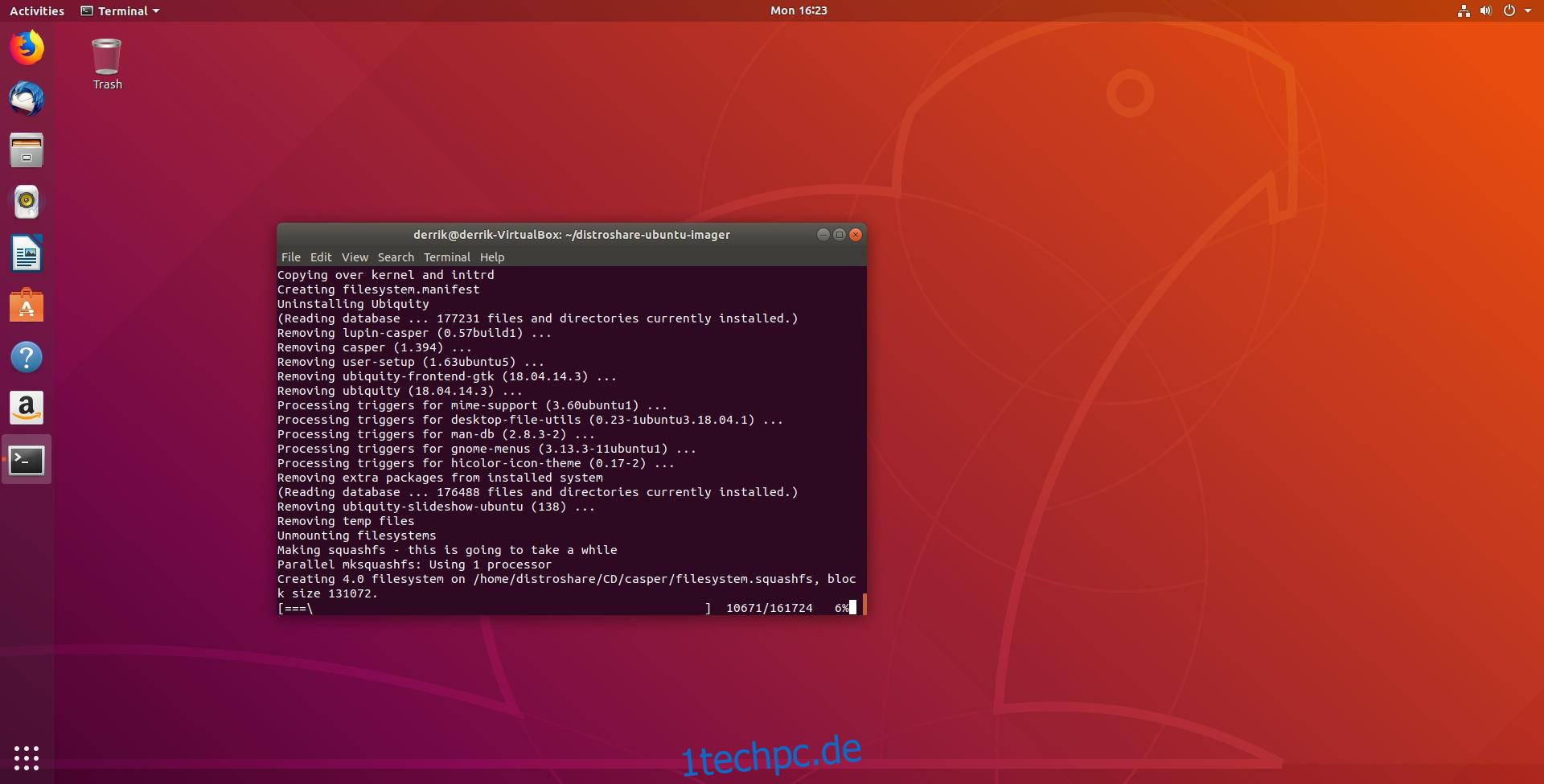
sudo ./distroshare-ubuntu-imager.sh
Das Ausführen der Datei distroshare-ubuntu-imager.sh erfolgt automatisch. Beim ersten Start installiert das Programm alle notwendigen Programme, die zum Erstellen einer Live-Disk erforderlich sind. Dinge wie das Ubiquity-Installationstool, Linux-Header und andere Dinge.
Kurz nachdem die Abhängigkeiten für die Live-Disk installiert sind, wird Distroshare Ubuntu Imager durchlaufen, eine neue Intitramfs-Datei generieren, den Kernel bereinigen, das Ubiquity-Installationsprogramm patchen, das Grub-Menü der Live-Disk installieren und alles abschließen.
Das Finalisieren des Live-ISO-Images dauert sehr lange. Im Allgemeinen kann eine durchschnittliche Ubuntu-Installation bis zu einer Stunde dauern. Die Zeit steigt nur, je nachdem, wie viel Zeug auf Ubuntu ist.
Wenn das Skript beendet ist, gibt es eine ISO-Datei im folgenden Verzeichnis aus:
/home/distroshare/
Geben Sie den folgenden Befehl ein, um die neu generierte ISO-Datei in das Home-Verzeichnis Ihres Benutzers zu verschieben.
mv /home/distroshare/live-cd.iso ~/
Brennen Sie eine benutzerdefinierte Ubuntu Live-CD
Nachdem Distroshare Ubuntu Imager nun eine ISO-Image-Sicherung Ihrer aktuellen Installation erstellt hat, können Sie das ISO-Image sicher brennen. Es gibt viele Möglichkeiten, ISO-Images unter Linux zu brennen, aber am einfachsten ist es mit dem Etcher Image-Brenntool.
Um es zu installieren, gehen Sie zu dieser Website, wählen Sie „Linux“ und klicken Sie auf Herunterladen. Öffnen Sie nach dem Herunterladen von Etcher den Dateimanager und extrahieren Sie ihn aus dem ZIP-Archiv. Öffnen Sie nach dem Extrahieren ein Terminal und gehen Sie wie folgt vor:
cd ~/Downloads/etcher-* sudo chmod +x * ./etcher-electron-*-x86_64.AppImage
Wenn die obigen Befehle korrekt eingegeben wurden, sollte die Etcher-App sofort geöffnet werden. Schließen Sie zu diesem Zeitpunkt Ihr USB-Laufwerk an, klicken Sie auf „Bild auswählen“, suchen Sie nach live-cd.iso in /home/username/ und klicken Sie auf „Flash!“.
Hinweis: Das benutzerdefinierte Ubuntu-ISO ist größer als 64 GB? Kürzen Sie es, da die meisten USB-Images nicht größer als 3 GB sein sollten.
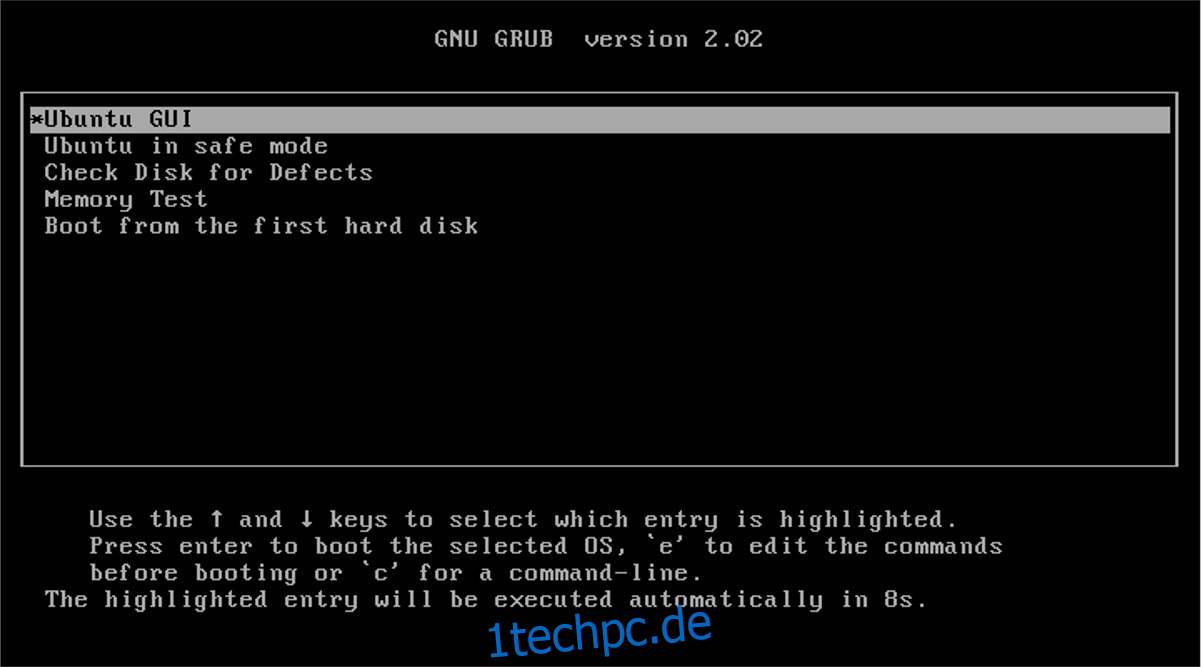
Das Flashen der ISO dauert lange, je nachdem, wie groß die Datei ist. Lassen Sie Etcher Ihr Image flashen und warten Sie ein wenig. Wenn der Vorgang abgeschlossen ist, starten Sie Ihren PC neu, booten Sie vom USB-Laufwerk und installieren Sie Ubuntu normal. Wenn die Installation abgeschlossen ist, sind alle Ihre Programme und Einstellungen vorhanden.